
Windowsでファイル名とフルパスを楽に取得する
業務における様々な場面でファイルの名前やフルパス("C:\Windows\explorer.exe" のような最上位階層からの位置関係)が欲しくなることがあります。 ファイルアイコン下のファイル名をクリックすればコピペすることもできますが何度も行うのは面倒です。
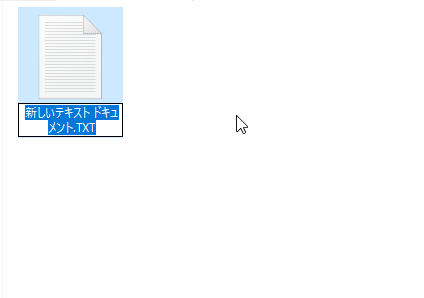
今回はファイル名やフルパスを取得するときによく使う方法を紹介します。 Windowsの標準機能に加え、便利なエクスプローラー拡張であるQTTabBarを使った方法も紹介します。
QTTabBarの導入は以下の記事で紹介しているので参考にしていただければ幸いです。
単一ファイル
フルパスの取得
単一ファイルのフルパスはWindowsの標準的な機能でコピーすることができます。いくつか選択肢があるため、以下で紹介します。
ファイルを選択してエクスプローラーの「パスのコピー」
ファイルを「Shift+右クリック」して「パスのコピー」
【QTTabBar導入時のみ】ファイルを選択して「Ctrl+Shift+C」
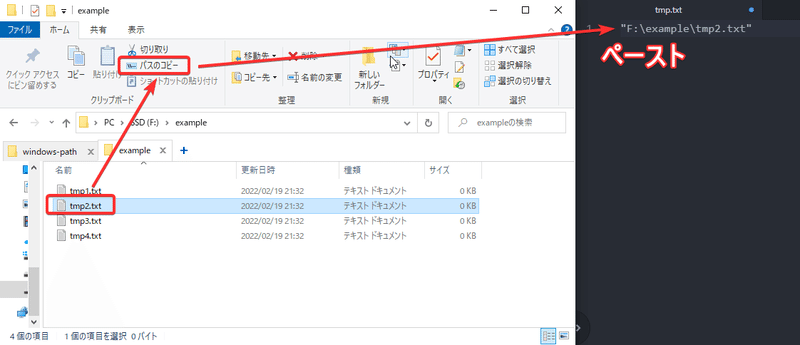
※Windows標準の「パスのコピー」を使う方法では前後にダブルクォーテーションが挿入されることに注意してください。「Program Files」などファイル名の空白対策だと考えられます。QTTabBarを使った方法ではダブルクォーテーションは挿入されません。
Windows PowerShellでは以下のコマンドで同じことができます。
Set-Clipboard (Resolve-Path [ファイルパス])名前のみの取得
Windows標準だと、いい感じに名前のみを取得するショートカットなどがありません(もしあればぜひ教えていただきたいです)。よってQTTabBar導入時にできる方法のみ紹介します。
【QTTabBar導入時のみ】ファイルを選択して「Ctrl+Shift+X」

Windows PowerShellでは以下のコマンドで同じことができます。
Set-Clipboard (Get-ChildItem [ファイルパス]).Name複数ファイル
複数のファイルの名前やフルパスのリストを得る方法を紹介します。フォルダ内のファイルを「Ctrl+A」や「Ctrl+クリック」で複数選択して、それらのファイルの名前をコピーします。ファイルの間には改行が入ります。
フルパスの取得
単一ファイルの時と全く同じですが、以下の方法でコピーできます。
複数ファイルを選択してエクスプローラーの「パスのコピー」
複数ファイルを選択し、どれかのファイルを「Shift+右クリック」して「パスのコピー」
【QTTabBar導入時のみ】複数ファイルを選択して「Ctrl+Shift+C」
Windows PowerShellでは以下のコマンドで同じことができます。
Set-Clipboard (Get-ChildItem [フォルダ名やワイルドカード]).FullName名前のみの取得
こちらも単一ファイルの時と同じく、Windows標準ではショートカットなどがないためQTTabBar導入時にできる方法のみ紹介します。単一ファイルのコマンドと同一です。
【QTTabBar導入時のみ】複数ファイルを選択して「Ctrl+Shift+X」
Windows PowerShellでは以下のコマンドで同じことができます。
Set-Clipboard (Get-ChildItem [フォルダ名やワイルドカード]).NameWindows標準とQTTabBarで、得られるパスリストの順番が異なることに注意してください。Windows標準では「表示順」QTTabBar「基本的に表示順だが、フォーカスされたファイルから始まる」のように並ぶようです。


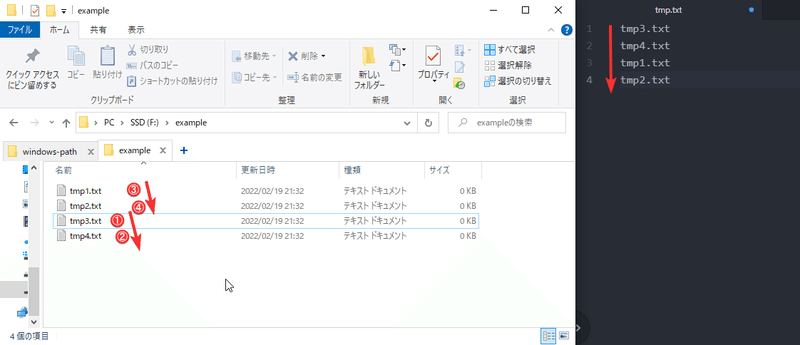
アプリの場所
おまけですが、パスが通った(環境変数Pathにパスが追加された)実行ファイルであればWindows Powershellのコマンドでフルパスを得ることができます。
Get-Command [実行ファイル名]例えば以下のコマンドでエクスプローラーの実行ファイルが存在する場所を見ることができます。
Get-Command explorer.exe以上になります!QTTabBarはパスのコピーにも便利なので重宝しています。 もしこれ以外に良い方法があれば教えていただければと思います!
お問い合わせはこちら✨
情シスに関するお悩みの相談も承っております。少しでも興味をお持ちいただいた方は下記からお気軽にご連絡ください!
積極採用中🙌🏻
また、情シスを一緒にサポートしてくれる方を募集しています!!! 興味のある方は以下のページから
情シスに関わる悩みや課題のヒアリングやソフトウェアの検証等に使用させていただきます。
